iOS 12 / 12.1 인증 잠금을 우회하는 6 가지 방법
"iOS 12 업데이트 이후에 iPhone을 설치하려고했지만 갑자기"iPhone을 활성화 할 수 없습니다 "라는 오류 메시지가 나타났습니다. 어떻게 수정합니까?"

분명히 어떤 사람들은 새로운 iPhone X / XR / X를 사용하여 비슷한 문제를 겪고 있습니다. 그래서 기본적으로, 우리는 당신이 이것을 가지고 있다면 iOS 12.1 / 12 활성화 문제 그렇다면 당신 만이 아닙니다. 불행히도이 문제는 iPhone X와는 별개의 문제가 아니며 실제로 이러한 문제가 발생하는 이유는 여러 가지가 있습니다. 그것들은 아래에서 열거되고 토론됩니다.
iOS 12 업데이트 이후 iPhone을 활성화 할 수없는 이유는 무엇입니까?
iOS 12 우회 활성화 잠금이 필요한 이유는 많이 있습니다. 많은 사용자가이 특정 문제에 직면했으며 이러한 이유로 인해 문제가 발생합니다.
1. 활성화 잠금
사용중인 iPhone이 활성화 잠금 장치가있는 다른 사람의 iCloud 계정에 계속 연결되어있을 수 있습니다.
2. 운송업자 문제
어쩌면 특히 이동 통신사에 문제가있을 수 있습니다. 미국에서는 iPhone X 활성화 문제의 대부분이 AT & T 및 Verizon과 같은 통신 사업자와 관련되어있었습니다.
3. 정품 인증 서버의 높은 트래픽
특정 서버가 할당되었습니다.활성화 목적으로 만; 이를 활성화 서버라고합니다. 많은 사용자가 새로운 iOS 12를 활성화하려고 할 때 서버를 사용할 수없는 경우가 있습니다. 따라서 트래픽이 많을 수 있습니다.
4. SIM 카드 문제
장치에 삽입 한 SIM 카드가 작동하지 않습니다.
iOS 12 정품 인증 오류 수정 방법
실제로 iOS 12 정품 인증 문제를 해결하는 데 사용할 수있는 몇 가지 방법이 있습니다. 주의 깊게 읽으십시오.
몇 분 후에 다시 시도하십시오.
Apple 서버가바쁜 순간이었습니다. 주로 새로운 iOS 12가 방금 출시되었으며 전 세계 사람들이 그것을 얻기 위해 최선을 다하고 있기 때문입니다. 따라서 회사의 활성화 서버 상태를 확인하거나 나중에 다시 시도 할 수 있습니다.
SIM 카드를 꺼내고 다시 넣으십시오.
SIM 카드가 제대로 삽입되지 않은 경우 SIM 카드를 다시 삽입하여 문제를 해결할 수 있습니다. 단계는 매우 간단합니다.
1 단계 : 슬롯에서 SIM 카드를 제거하고 다시 삽입하십시오. 이번에는 올바르게 수행하십시오.
2 단계 : 이제 iPhone을 다시 설정하십시오.
하드 리셋 귀하의 아이폰
iOS 12 이후에 iPhone을 활성화 할 수없는 경우하드 리셋을하면 문제가 해결 될 수 있습니다. 하드 리셋을 만드는 것은 실제로 다시 시작한 후에 문제가 해결 될 것으로 기대하면서 강제로 장치를 다시 시작해야 함을 의미합니다. Apple은이 특정 목적을 위해 특정한 순서를 고안했지만 iPhone 모델마다 다릅니다.
iPhone XR / Xs / X 또는 8 또는 8 Plus
1 단계 : 볼륨 크게 및 볼륨 작게 버튼을 누릅니다.
2 단계 : 그 후 전원 버튼을 길게 누릅니다.
3 단계 : Apple 로고가 화면에 나타날 때까지 버튼을 누르고 있습니다.
iPhone 7 및 7 Plus
1 단계 : 음량 낮추기 버튼과 함께 전원 버튼을 길게 누릅니다.
2 단계 : 화면에 Apple 로고가 나타날 때까지 붙잡아 두십시오.
iPhone 6 및 모든 구형 모델
1 단계 : 전원 및 홈 버튼을 함께 누릅니다.
2 단계 : Apple 로고가 보이기 전까지 붙잡아 두십시오.
iPhone의 다른 모델에 대한 강제 재시작 순서입니다. 시퀀스를주의 깊게 읽고 장치를 다시 시작하십시오.

Wi-Fi 네트워크 확인
iOS 12 업데이트 후 iPhone을 활성화 할 수 없다면Wi-Fi 네트워크를 확인해야합니다. 기기가 gs.apple.com을 차단하고 있지 않은지 확인해야합니다. 실제로 차단하면 iPhone을 활성화 할 수 없습니다.
따라서 다른 Wi-Fi에 연결해야합니다.네트워크를 사용하고 있다면 현재 사용하고있는 네트워크가 작동하지 않으며 안정적이고 안정적인 네트워크인지 확인하십시오. 그런 다음 내부에 있으면 일부 설정을 변경하여 문제를 해결할 수 있습니다. 설정으로 이동 한 다음 iPhone에서 Wi-Fi를 선택하여 Wi-Fi를 확인할 수 있습니다.

SIM 활성화 잠금 잠금 해제
iOS 12 정품 인증 잠금을 찾는 경우제거하면 내 iPhone 찾기 기능을 사용하거나 Apple Store로 이동하여 쉽게 수행 할 수 있습니다. Activation Lock의 기본 목적은 iPhone의 데이터가 잘못된 손에 들어가는 것을 방지하는 것입니다. 그것은 기본적으로 장치와 데이터가 도난당한 경우이를 보호하는 방패입니다. 중고 iPhone 일 경우 이전 소유자의 Apple ID와 암호를 입력하거나 특정 소유자에게 로그인하여 iPhone 찾기 및 자체 iCloud 계정에서 잠금을 제거하도록 요청해야합니다. 가장 가까운 Apple Store를 방문하여 소유권 증명을 제공하십시오. 확인이되면 인증 잠금 장치가 제거됩니다.
iTunes로 활성화
위의 모든 것이 효과가 없다면 iTunes 앱을 사용하여 다시 활성화하십시오. 다음 단계에 따라 iPhone을 활성화 할 수 있습니다.
1 단계 : 기기를 재부팅해야합니다.
2 단계 : 그러면 iTunes가 이미 설치된 컴퓨터에 장치를 연결해야합니다.
3 단계 : 앱을 실행하고 iTunes 윈도우에서 "iPhone 활성화"를 클릭해야합니다.
4 단계 : Apple ID와 암호를 묻는 메시지가 나타나면 "계속"을 클릭하여 iPhone을 활성화하십시오.

결론
앞에서 언급했듯이, 당신은 유일한 사람이 아닙니다.이 특별한 문제로 고통받는 많은 사람들에게 일어난 일입니다. 우리는 당신에게 그것의 뒤에 가능한 원인과 그 문제를 해결할 수있는 방법을 알려주었습니다. Tenorshare ReiBoot와 같은 iOS 시스템 복구 소프트웨어를 사용하여 iOS 자체를 수정할 수도 있습니다.

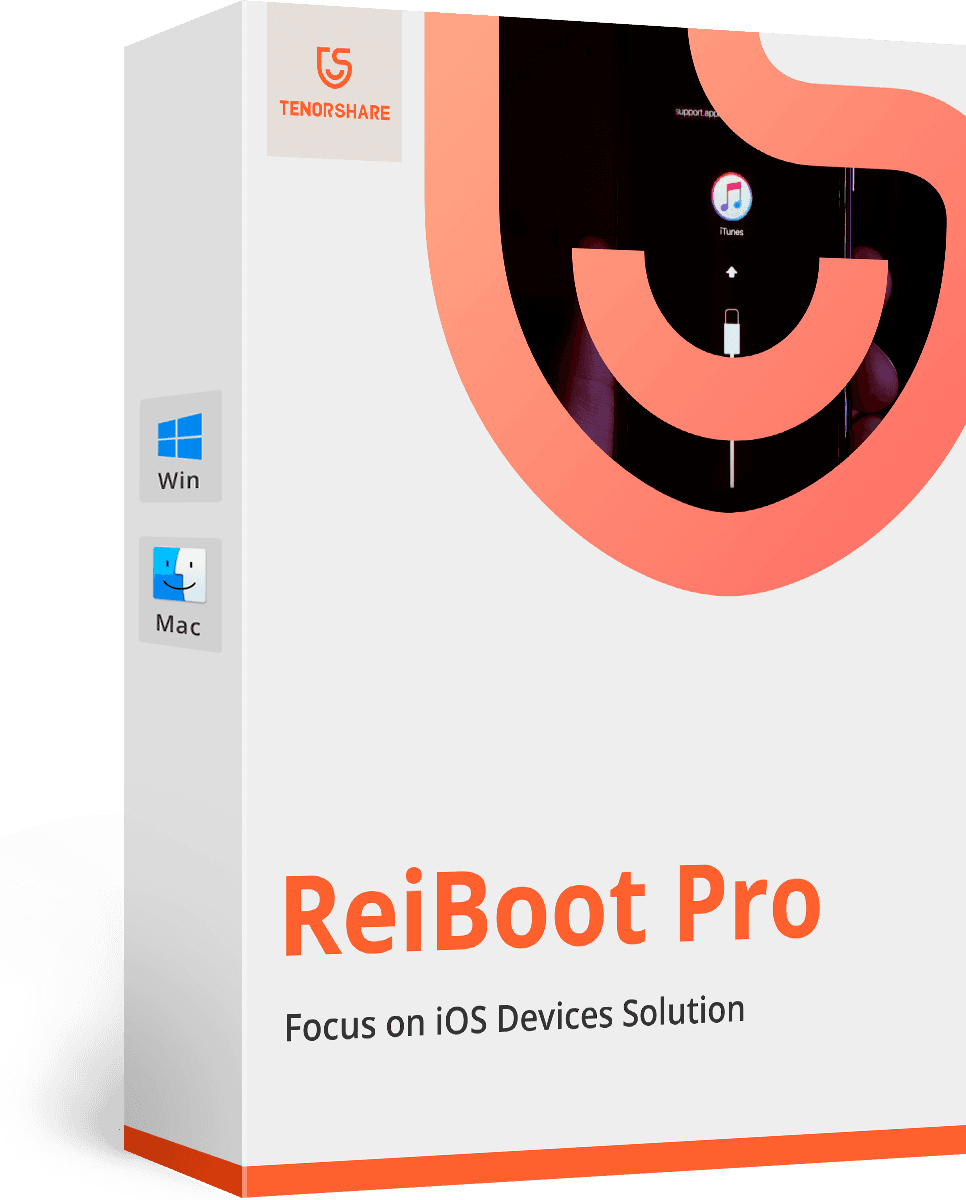



![[Ultimate Guide] iCloud 활성화 잠금을 제거하거나 바이 패스하는 방법](/images/iphone-fix/ultmate-guide-how-to-remove-or-bypass-icloud-activation-lock.jpg)




